เคล็ดลับในการแก้ไข Battlefield 4 High Ping บน Windows PC – [คู่มือ 2021]
เผยแพร่แล้ว: 2021-11-03ไม่ทราบวิธีแก้ไข Battlefield 4 high ping บน Windows 10, 8, 7 แสดงว่าคุณมาถูกแพลตฟอร์มแล้ว ที่นี่ เราจะแสดงให้คุณเห็นถึงกลยุทธ์ที่ดีที่สุดในการกำจัดปัญหานี้
ในเกมขั้นสูงและมีชีวิตชีวาอย่าง Battlefield 4 เราต้องมีแผนการที่แน่วแน่ในการติดตามเกม แม้ว่าเราจะเห็นเกมเมอร์ตัวยงจำนวนมากรายงานปัญหา ping สูงขณะเล่นเกม มันเป็นปัญหาแบบสุ่มที่เกิดขึ้น แต่ก็สามารถแก้ไขได้
คุณเคยสงสัยหรือไม่ว่าสาเหตุของปัญหานี้คืออะไร? ปัญหาอาจเกิดขึ้นเนื่องจากไดรเวอร์เครือข่ายเก่า การรบกวนของโปรแกรมป้องกันไวรัสของบริษัทอื่นกับเกมของคุณ และอื่นๆ อีกมากมาย
ในคู่มือนี้ คุณจะรู้ว่า "ทำไมค่า ping ของฉันจึงสูงเกินไปใน Battlefield 4" นอกจากนี้ เราจะทำให้คุณได้แนะนำแนวทางที่เป็นประโยชน์และสะดวกในการแก้ไขค่า ping สูงของ Battlefield 4 บน Windows 10, 8, 7
วิธีแก้ปัญหาที่ง่ายและรวดเร็วในการแก้ไข Battlefield 4 High Ping บน Windows PC
ลองใช้ความละเอียด 5 ข้อนี้เพื่อแก้ไขปัญหา ping สูงของ Battlefield 4 โดยไม่ต้องยุ่งยากใดๆ อย่างไรก็ตาม คุณไม่จำเป็นต้องลองทั้งหมด แค่ลดระดับลงจนกว่าคุณจะพบแบบที่ใช่สำหรับคุณ
แก้ไข 1: รีสตาร์ทเครือข่ายของคุณ
เมื่อคุณไม่ได้รีบูตเครือข่ายของคุณเป็นเวลานาน เครือข่ายของคุณก็สามารถเพิ่มค่า ping ในเกมได้ ดังนั้น ในการแฮ็กพื้นฐาน คุณควรพยายามเริ่มเครือข่ายของคุณเพื่อแก้ไขปัญหาที่มีค่าปิงสูง ด้านล่างนี้คือคำแนะนำทีละขั้นตอนเกี่ยวกับวิธีการรีสตาร์ทเครือข่ายของคุณ:
ขั้นตอนที่ 1: ถอดเราเตอร์หรือโมเด็มที่เกี่ยวข้องออกจากแหล่งจ่ายไฟเป็นเวลาเกือบ 60 วินาที
ขั้นตอนที่ 2: จากนั้นเชื่อมต่อเราเตอร์หรือโมเด็มของคุณอีกครั้ง และรอจนกว่าตัวบ่งชี้จะแสดงตามสถานะเดิม
ขั้นตอนที่ 3: หลังจากนี้ ให้รีสตาร์ทพีซีของคุณและลองเล่น Battlefield 4 เพื่อดูว่าค่า ping สูงแก้ไขหรือไม่
หวังว่าการแก้ไขนี้จะได้ผล แต่ถ้าไม่ใช่ให้ลองวิธีแก้ไขปัญหาถัดไปที่กล่าวถึงด้านล่าง
อ่านเพิ่มเติม: เหตุใดเกมของฉันจึงหยุดทำงานใน Windows 10 {แก้ไขแล้ว}
แก้ไข 2: ลองใช้การเชื่อมต่ออีเทอร์เน็ต
หลายครั้งที่ Wifi ใช้งานไม่ได้ตามต้องการ โดยเฉพาะเมื่อเราเตอร์อยู่ห่างจากระบบ ดังนั้นจึงเป็นการดีที่จะใช้สายไฟขณะเล่นวิดีโอเกมออนไลน์บนพีซี การใช้สายเคเบิลอีเทอร์เน็ตสามารถรับประกันการเชื่อมต่ออินเทอร์เน็ตที่แรงและเสถียร ซึ่งอาจช่วยคุณแก้ไขปัญหา ping สูงของ Battlefield 4
แก้ไข 3: อัปเดตไดรเวอร์เครือข่ายของคุณ
หากคุณกำลังเชื่อมโยงกับไดรเวอร์เครือข่ายที่ล้าสมัย ใช้งานไม่ได้ หรือขาดหายไป จำเป็นต้องมี ping สูงใน Battlefield 4 ดังนั้น ตรวจสอบให้แน่ใจว่าไดรเวอร์เครือข่ายของคุณทันสมัยอยู่เสมอ .
คุณสามารถดาวน์โหลดและอัปเดตไดรเวอร์ที่ล้าสมัยได้ด้วยตนเองหรือโดยอัตโนมัติ
หากเราพูดถึงวิธีการแบบแมนนวล คุณสามารถอัปเดตไดรเวอร์เครือข่ายได้จากเว็บไซต์ทางการของผู้ผลิตอะแดปเตอร์เครือข่าย ในการใช้คู่มือนี้ ต้องแน่ใจว่าได้ติดตั้งไดรเวอร์ที่ถูกต้องตามเวอร์ชันของระบบปฏิบัติการ Windows ของคุณ
และหากคุณตรวจไม่พบไดรเวอร์ที่ถูกต้องสำหรับคุณ คุณสามารถขอความช่วยเหลือจากซอฟต์แวร์อัพเดตไดรเวอร์ที่ดีที่สุด Bit Driver Updater เพื่อดำเนินการอัปเดตไดรเวอร์โดยอัตโนมัติ
ยูทิลิตี้นี้ถูกใช้โดยผู้คนนับล้านทั่วโลก มีเฉพาะไดรเวอร์อุปกรณ์ที่ผ่านการทดสอบและผ่านการรับรองจาก WHQL ด้วยซอฟต์แวร์นี้ คุณจะสามารถเพิ่มประสิทธิภาพการทำงานของพีซีของคุณได้มากถึง 50% นอกจากนี้ เครื่องมือยังมีตัวกำหนดตารางเวลาการสแกนในตัวและวิซาร์ดการสำรองและกู้คืนอัตโนมัติ เรียนรู้วิธีป้องกัน ping สูงใน Battlefield 4 โดยอัปเดตไดรเวอร์เครือข่ายเป็นเวอร์ชันล่าสุด:
ขั้นตอนที่ 1: จากปุ่มด้านล่าง ให้ดาวน์โหลด Bit Driver Updater ที่มีชื่อเสียงระดับโลก
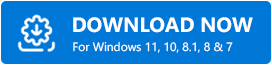

ขั้นตอนที่ 2: เรียกใช้ ไฟล์ติดตั้งและทำตามตัวช่วยสร้างเพื่อสิ้นสุดขั้นตอนการติดตั้ง
ขั้นตอนที่ 3: เปิด Bit Driver Updater บนพีซีของคุณและคลิกที่ ปุ่ม Scan จากบานหน้าต่างด้านซ้ายเพื่อเริ่มการสแกน
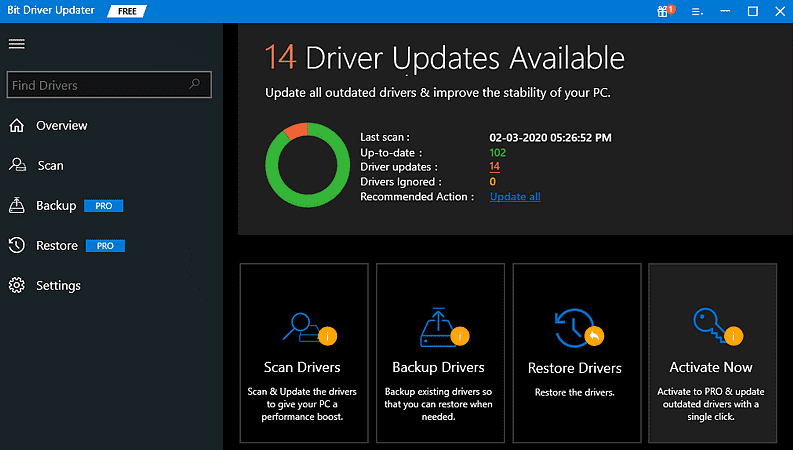
ขั้นตอนที่ 4: ตรวจสอบผลการสแกนและค้นหาไดรเวอร์เครือข่ายที่มีปัญหา และคลิกที่ ปุ่ม Update Now ข้างไดรเวอร์
ขั้นตอนที่ 5 : นอกจากนี้ ให้คลิกที่ปุ่ม อัป เดตทั้งหมด เพื่ออัปเดตไดรเวอร์ที่ล้าสมัยทั้งหมดด้วยการคลิกเมาส์เพียงครั้งเดียว การอัปเดตไดรเวอร์ช่วยให้คุณเพิ่มประสิทธิภาพของเกมได้ดีที่สุด
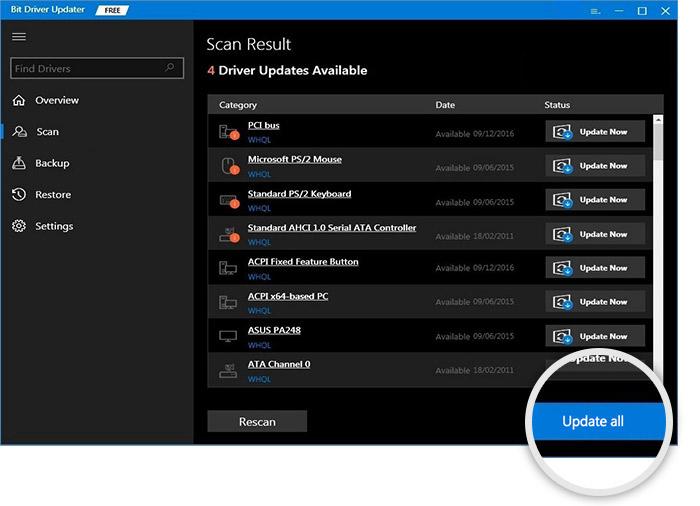
ข้อควรจำ: หากคุณใช้ Bit Driver Updater เวอร์ชันโปร คุณจะได้รับความช่วยเหลือด้านเทคนิคตลอด 24 ชั่วโมงและรับประกันคืนเงินภายใน 60 วัน
ยังอ่าน: 10 เกมที่ดีที่สุดเช่น Counter-Strike สำหรับพีซีในปี 2021
แก้ไข 4: การรีเซ็ตที่อยู่ IP
วิธีนี้คุณจะลบแคชและไฟล์ที่เสียหายซึ่งเป็นสาเหตุของปัญหาการเชื่อมต่อ ด้านล่างนี้คือวิธีแก้ไข Battlefield 4 high ping โดยรีเซ็ตที่อยู่ IP:
ขั้นตอนที่ 1: เปิด Command Prompt ภายใต้สิทธิ์ของผู้ดูแลระบบ
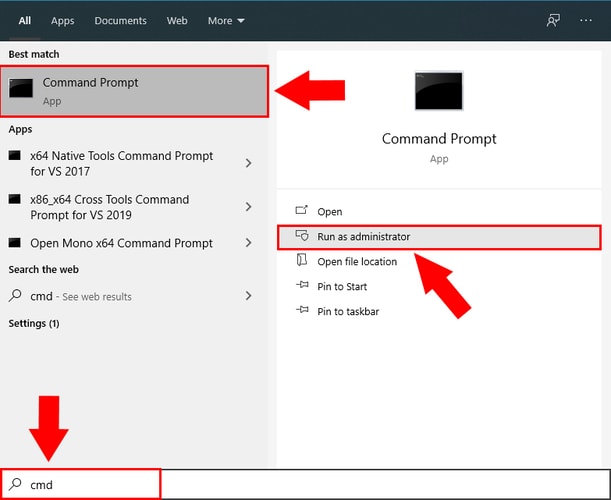
ขั้นตอนที่ 2: ใน Command Prompt (Admin) ให้เขียนคำสั่งต่อไปนี้แล้วกด Enter หลังจากแต่ละคำสั่ง
ipconfig /flushdns
ipconfig / registerdns
ipconfig /release
ipconfig / ต่ออายุ
Netsh winsock รีเซ็ต
ขั้นตอนที่ 3: ถัดไป ปิดหน้าต่างพรอมต์คำสั่ง (ผู้ดูแลระบบ) และรีสตาร์ทระบบของคุณ
ตอนนี้ ให้ตรวจสอบเพื่อดูว่าปัญหาได้รับการแก้ไขแล้วหรือไม่ และถ้าไม่ใช่ ให้ลองแก้ไขด้วยวิธีอื่น
สำคัญ: คุณยังสามารถใช้ VPN ที่ดีที่สุดสำหรับการเล่นเกมได้ การเข้าถึงอินเทอร์เน็ตผ่าน VPN นั้นใช้งานได้และปลอดภัยกว่า ณ ตอนนี้ Ivacy VPN และ NordVPN เป็นผู้ให้บริการ VPN ที่ดีที่สุด
แก้ไข 5: ติดตั้งแพตช์เกมล่าสุด
คุณอาจประสบปัญหา High-ping ของ Battlefield 4 เมื่อคุณไม่ได้ใช้เกมเวอร์ชันล่าสุด ดังนั้นจึงจำเป็นอย่างยิ่งที่จะต้องปรับปรุงเกมให้ทันสมัยอยู่เสมอเพื่อให้แน่ใจว่ามีความสอดคล้องกัน ทำตามขั้นตอนด้านล่างเพื่อติดตั้งแพตช์เกมล่าสุด:
ขั้นตอนที่ 1: ในการเริ่มต้น ให้ปิดเกมหากคุณกำลังเล่นอยู่
ขั้นตอนที่ 2: หลังจากนั้น ไปที่เว็บไซต์ทางการ ของ Battlefield 4 และตรวจสอบว่ามีการอัปเดตและแพตช์ความปลอดภัยใหม่ ๆ ให้ใช้งานหรือไม่ หากคุณเห็นการอัปเดตใหม่ๆ ให้ดาวน์โหลดและติดตั้งทันที
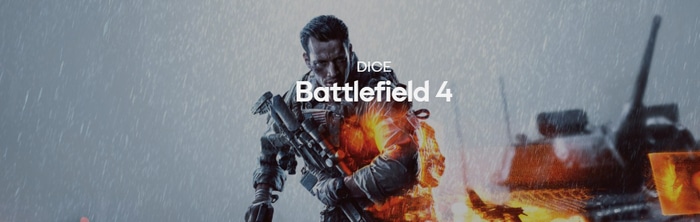
ขั้นตอนที่ 3: เมื่อเสร็จแล้ว รีบูตเครื่องคอมพิวเตอร์และลองเล่น Battlefield 4 อีกครั้ง
ตอนนี้ ping สูงใน Battlefield 4 ควรได้รับการแก้ไขแล้ว ในกรณีที่ปัญหายังคงอยู่ เราขอแนะนำให้คุณถอนการติดตั้งแล้วติดตั้งเกมใหม่
อ่านเพิ่มเติม: Call of Duty Warzone หยุดทำงานบนพีซี {แก้ไขแล้ว}
Battlefield 4 High Ping บน Windows 10, 8, 7 PC: SOLVED
จากบันทึกที่เขียนไว้นี้ เราได้พยายามทำให้คุณเข้าใจวิธีแก้ไขปัญหา ping สูงของ Battlefield 4 บน Windows PC เราหวังว่าโซลูชันที่ระบุไว้จะได้ผลสำหรับคุณ
คู่มือนี้มีประโยชน์หรือไม่? โปรดแจ้งให้เราทราบในส่วนความคิดเห็นด้านล่าง นอกจากนี้ โปรดติดต่อเราหากคุณมีคำถามหรือแนวคิดเพิ่มเติม
ก่อนที่คุณจะไป โปรดสมัครรับจดหมายข่าวของเราเพื่อดูเคล็ดลับและกลเม็ดในการแก้ปัญหาเพิ่มเติม นอกจากนี้ หากต้องการรับการอัปเดตเทคโนโลยีล่าสุดอย่างรวดเร็ว โปรดติดตามเราบน Facebook, Instagram, Twitter และ Pinterest
